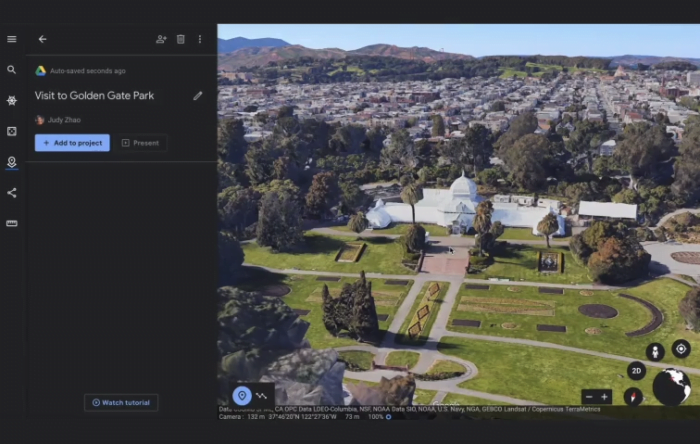Epic99.com – Cara menggunakan Google Earth di PC maupun Laptop. Saat sedang melakukan perjalanan, mungkin kamu sudah tidak asing lagi dengan istilah Google Maps. Di mana merupakan aplikasi milik Google yang memberikan layanan untuk menemukan lokasi yang kita inginkan. Namun selain Google Maps, perusahaan raksasa teknologi ini menyediakan aplikasi lainnya dengan fungsi yang sama yaitu Google Earth.
Meskipun secara umum memiliki fungsi yang hampir sama, namun keduanya tentu memiliki fitur yang jauh berbeda. Di mana pada Google Earth memungkinkan kamu untuk melihat lokasi dengan tampilan 3D bahkan tanpa kita harus pergi ke lokasi tersebut.
Bahkan fitur tersebut tidak hanya di gunakan untuk menampilkan gambar saja melainkan juga informasi mengenai lokasi tersebut dan di sesuaikan dengan akses yang di berikan oleh Google Earth. Selain itu Google Earth sendiri bekerja menggunakan satelit sehingga kamu bisa melihat seluruh gambaran secara penuh mengenai planet bumi ini.
Jika masih bingung cara menggunakannya, berikut ini beberapa langkah yang bisa kamu praktekkan.
Cara menggunakan Google Earth di PC maupun Laptop
Untuk kamu ketahui, ada 4 cara yang harus di lakukan untuk menggunakan Google Earth terutama pada perangkat PC dan laptop. Berikut ini beberapa langkahnya :
Langkah 1, Buka aplikasi Google Earth
Meskipun bisa di gunakan pada perangkat mobile, namun aplikasi Google Earth memang lebih di sarankan untuk penggunaan pada perangkat PC maupu Laptop. Hal ini di karenakan spesifikasinya yang terbilang cukup berat. Selain itu kamu juga bisa menggunakan Google Earth melalaui web sehingga tidak perlu mendownload aplikasinya terlebih dahulu.
Langkah 2, Aktifkan Garis Kiri
Di mana garis kiri sendiri merupakan fitur yang biasanya di miliki oleh perangkat PC maupun laptop. Sehingga kamu di haruskan untuk mengaktifkannya terlebih dahulu. Selain itu nantinya saat kamu mengaktifkan garis kiri, maka secara tidak langsung kamu sudah memberikan izin terhadap Google Earth untuk mengetahui titik kordinat geografis dann perkiraan kita berada. Namun jika kamu menggunakan Google Earth pada perangkat mobile, maka kamu hanya perlu mengaktifkan GPS terlebih dahulu.
Langkah 3, Aktifkan tampilan 3D
Langkah selanjutnya yang harus kau lakukan adalah dengan mengaktifkan tammpilan 3D. Karena berdasarkan fungsinya, Google Earth memungkinkan kamu untuk mengetahui lokasi berdasarkan gambar 3D yang di hasilkan. Selain itu pastikan bahwa Google Earth secara default sudah memuat peta dengan tampilan 3D. Hanya saja untuk kamu ketahui bahwa tidak semua tempat bisa di tampilkan secara 3D.
Langkah 4, Proses pemuatan gambar
Merupakan langkah terakhir yang biasanya akan memakan waktu sedikit lebih lama. Selain itu kamu juga di sarankan untuk menggunakan internet pada kecepatan maksimal. Hal ini di karenakan kamu akan melihat banyak gambar yang berhasil di muat oleh sistem. Kamu juga bisa memanfaatkan pilihan menu dengan masuk pada pengaturan dan pilih ukuran cache memori yang sesuai dengan kebutuhan. Sehingga dengan memanfaatkan pilihan menu cache, kamu bisa mempercepat proses pemuatan gambar.
Kesimpulan
Google Maps dan Google Earth memiliki fungsi yang sama, hanya saja untuk versi cepatnya dalam mencari lokasi lebih baik jika menggunakan Google Maps. Hal ini di karenakan kinerja Google Earth yang berat namun sesuai dengan hasil yang di berikan.
Nah itulah beberapa langkah yang bisa kamu lakukan untuk menggunakan Google Earth melalui perangkat PC maupun Laptop. Seperti yang sudah di jelaskan sebelumnya, bahwa kamu tetap bisa menggunakan aplikasi ini dengan mudah menggunakan perangkat smartphone. Hanya saja kinerja prosesnya akan lebih berat.***